2016年01月19日
Windows10で設定したい項目が見つからないときは
Windows7まではスタートメニューから「コントロールパネル」を開くと、設定したい項目が割と見つけやすかったように思いますが、Windows8とWindows10では見つけにくくなったという話しを聞くことがあります。
私自身はWindows8は使ったことがなく、自宅のパソコンはWindows10にアップグレードしたものの、あまり設定をいじったりしていないのですが、確かに、メニューをたどっていこうとすると、どこにあるのか分からないぞと思うことがあります。
窓の杜に、そのような悩みを解消してくれるツールの記事がありました。
【レビュー】Windows 10の“設定したい項目が見つからない”を解消!「設定 一直線」 - 窓の杜
設定の各項目をツリー状に一覧表示してくれるというもので、これだと見つけやすそうです。
もう一つの案としては、Windows10の検索機能を使う方法もあります。
おそらく、Microsoftとしては、この機能があるから見つけられるだろうと、考えているんじゃないでしょうか。
以下、その検索の方法です。
1)スタートボタンを右クリックしてメニューを出し、その中の「検索」をクリックします。
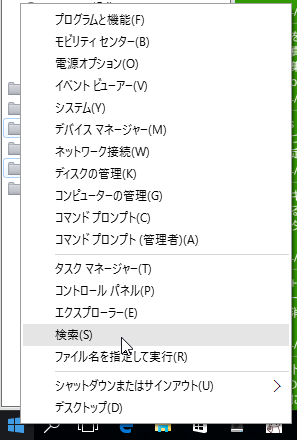
2)この「検索」は、Web検索とWindowsの機能検索を兼ねているんですね。
「WebとWindowsを検索」のところに、設定したいことを入力します。
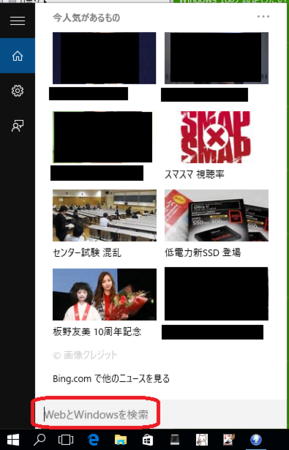
3)例えば、「電源とスリープ」の設定を変えたいとすると、その設定の名称がはっきり分からないことも多いですが、試しに「電源」と入れてみます。
すると、下の画像のように表示が、「電源」関連のいろいろなものに変わります。
一番上に歯車アイコンと「電源とスリープ」が表示されるので、それを選べばいいのですが、「電源」と入れたすぐ上に「自分のコンテンツ」と「ウェブ」となっているところがあるので、ここで「自分のコンテンツ」を選ぶと、検索結果を自分のパソコンのWindowsの設定に絞り込むことができます。
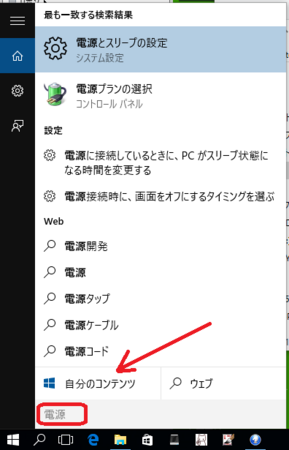
4)Windowsの設定に絞り込んだ結果が下の画像です。
「電源」関連のWindowsの設定がいろいろと表示されるので、その中から設定したいものを探せるようになっています。
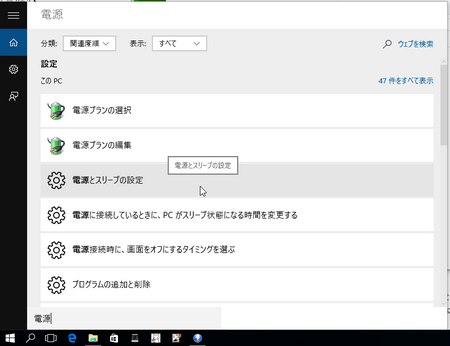
このように、Windows10の検索機能を使うと、いろいろな設定が見つけやすいと思います。
また、スタートボタンを左クリックして、「設定」を開いたときにも検索ボックスがあるので、そこでも同じように「設定の検索」ができます。
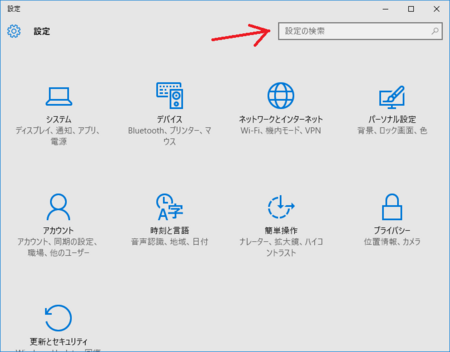
ただ、「検索」は面倒だという人もいるでしょうから、その場合は冒頭の「設定 一直線」がよさそうです。
私自身はWindows8は使ったことがなく、自宅のパソコンはWindows10にアップグレードしたものの、あまり設定をいじったりしていないのですが、確かに、メニューをたどっていこうとすると、どこにあるのか分からないぞと思うことがあります。
窓の杜に、そのような悩みを解消してくれるツールの記事がありました。
【レビュー】Windows 10の“設定したい項目が見つからない”を解消!「設定 一直線」 - 窓の杜
設定の各項目をツリー状に一覧表示してくれるというもので、これだと見つけやすそうです。
もう一つの案としては、Windows10の検索機能を使う方法もあります。
おそらく、Microsoftとしては、この機能があるから見つけられるだろうと、考えているんじゃないでしょうか。
以下、その検索の方法です。
1)スタートボタンを右クリックしてメニューを出し、その中の「検索」をクリックします。
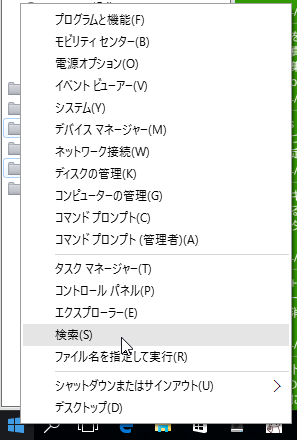
2)この「検索」は、Web検索とWindowsの機能検索を兼ねているんですね。
「WebとWindowsを検索」のところに、設定したいことを入力します。
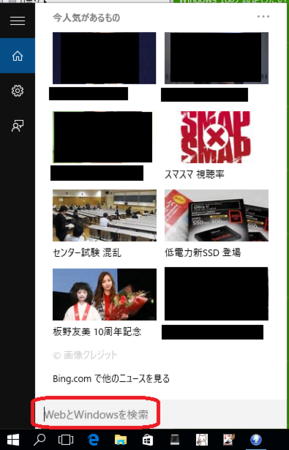
3)例えば、「電源とスリープ」の設定を変えたいとすると、その設定の名称がはっきり分からないことも多いですが、試しに「電源」と入れてみます。
すると、下の画像のように表示が、「電源」関連のいろいろなものに変わります。
一番上に歯車アイコンと「電源とスリープ」が表示されるので、それを選べばいいのですが、「電源」と入れたすぐ上に「自分のコンテンツ」と「ウェブ」となっているところがあるので、ここで「自分のコンテンツ」を選ぶと、検索結果を自分のパソコンのWindowsの設定に絞り込むことができます。
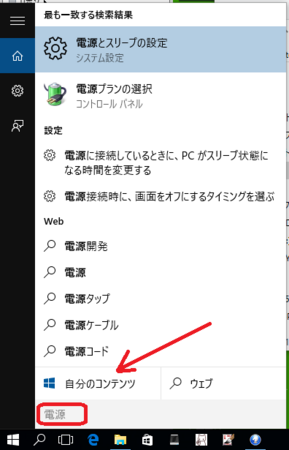
4)Windowsの設定に絞り込んだ結果が下の画像です。
「電源」関連のWindowsの設定がいろいろと表示されるので、その中から設定したいものを探せるようになっています。
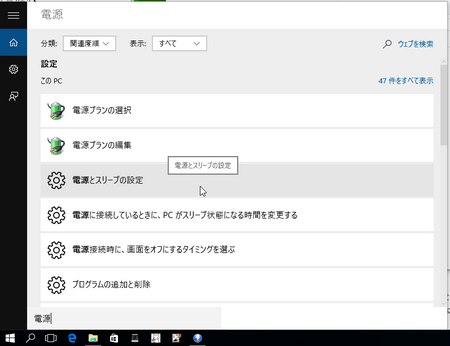
このように、Windows10の検索機能を使うと、いろいろな設定が見つけやすいと思います。
また、スタートボタンを左クリックして、「設定」を開いたときにも検索ボックスがあるので、そこでも同じように「設定の検索」ができます。
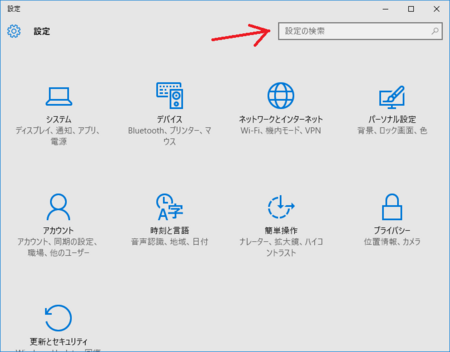
ただ、「検索」は面倒だという人もいるでしょうから、その場合は冒頭の「設定 一直線」がよさそうです。
この記事へのコメント
コメントを書く
この記事へのトラックバックURL
https://fanblogs.jp/tb/4641607
※言及リンクのないトラックバックは受信されません。
この記事へのトラックバック
